有很多朋友都想知道电脑怎么截屏,电脑在日常工作中经常需要用到截屏的操作,为了截取画面提供证明或者说明,像我就经常需要用到,当然我在写文章的时候更是需要用到,来配合文字的描述,使大家能更直观更容易地去操作,以达到快速解决电脑问题的目的。下文就为大家带来win10系统电脑截屏教程,一起往下看。
工具/原料:
系统版本:win10系统
品牌型号:dell成就3710
方法/步骤:
方法一:使用系统自带的截屏
1、win10系统电脑截屏方法,这是系统自带截屏的快捷键,“Windows+shift+S”同时按下这三个键即可成功截屏。
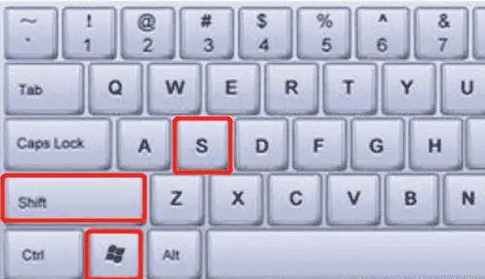
2、系统自带的截屏有矩形截屏、任意形状截屏、窗口截屏和全屏截屏。如果有需要的话,可以选择一种来进行截屏。
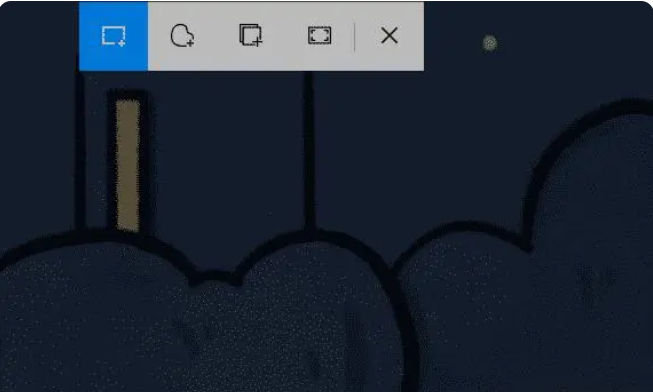
二、使用QQ截屏
1、在电脑上启动QQ,直接按快捷键“Ctrl+Alt+A”,选取需要的画面即可成功截屏,非常方便。

2、QQ截屏还有添加序号,屏幕录制,翻译等功能,功能就更加多一些。
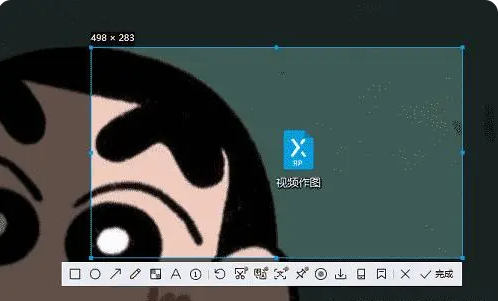
总结:
以上就是小编为大家带来的win10系统电脑截屏教程的全部内容了,有不会操作的朋友可以按照以上方法截屏就可以了,希望本文教程可以帮助到大家。
Copyright ©2018-2023 www.958358.com 粤ICP备19111771号-7 增值电信业务经营许可证 粤B2-20231006